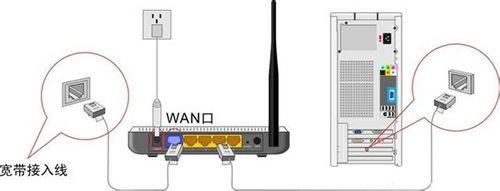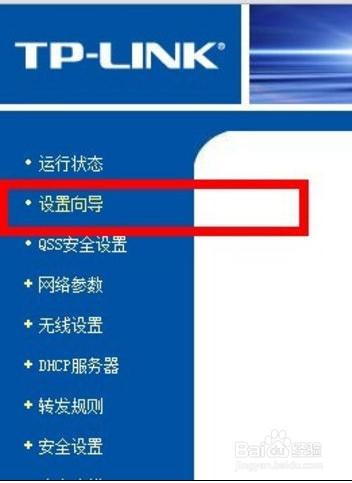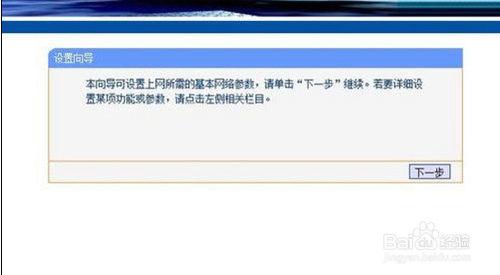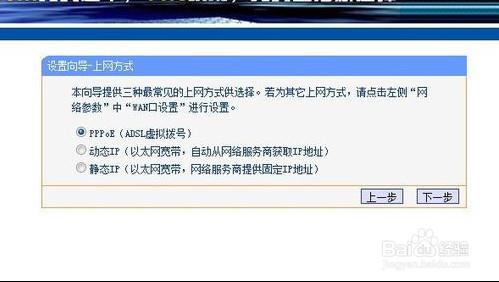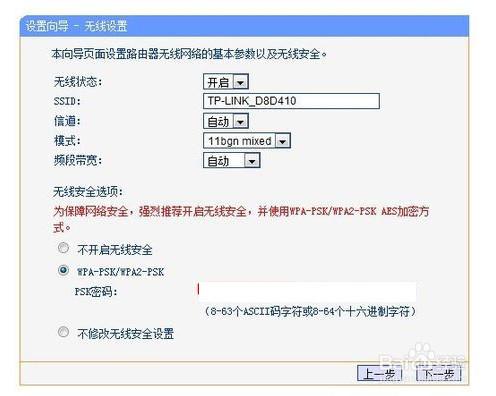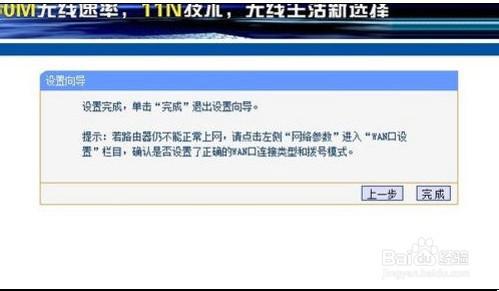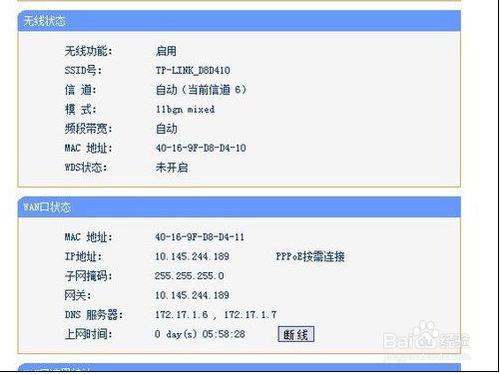介紹TP-Link無線路由器設置,僅供參考。
工具/原料
TP-Link無線路
電腦
網線
寬帶撥號用戶名與密碼
方法/步驟
一、硬件連接我們首先要明白無線路由器的插孔都有什麼用處,先來看一下圖解。
如下圖所示WAN口連接寬帶進線即網絡公、LAN口連接局域網內的電腦。
我們使用電腦或智能手機,打開一個IE瀏覽器的窗口,在地址欄上輸入輸入密碼默認是admin,admin)即可進入配置界面。
登陸之後首先運行設置嚮導,點擊下一步出現如下圖所示。
點擊下一步,進入上網方式設置,我們可以看到有三種上網方式的選擇,如果你家是撥號的話那麼就用PPPoE。動態IP一般電腦直接插上網絡就可以用的,上層有DHCP服務器的。靜態IP一般是專線什麼的,也可能是小區帶寬等,上層沒有DHCP服務器的,或想要固定IP的。因為我撥號所以選擇pppoe。
選擇PPPOE撥號上網就要填上網帳號跟密碼,這個應該大家都明白,開通寬帶都會有帳號跟,填進去就OK啦。
點擊完成,路由器會自動重啟,這時候你耐心等待吧。成功後出現的界面。
筆記本電腦和智能手機通過無線搜索就可以找到剛剛設置好的無線鏈接,綁定鏈接就可以進行無線上網了。